วิธีสมัครแอปเปิ้ลไอดี ง่าย ๆ ได้ด้วยตัวเอง
ปัจจุบันระบบปฏิบัติการ IOS ได้รับความนิยมจากผู้ใช้บริการทั่วทุกมุมโลก ด้วยความรวดเร็ว ไหลลื่น ซึ่งมีให้เลือกใช้งานอุปกรณ์ในเครือข่ายเยอะมาก ทั้งอุปกรณ์และซอฟต์แวร์ ทว่าเพื่อให้การเข้าใช้งานผ่านไปได้ราบรื่น ต้องมี Apple ID ที่ถือเป็นสิ่งที่ค่อนข้างสำคัญอย่างมาก แต่กระนั้นก็เกิดความสงสัยอีกว่าเราจะสมัครแอปเปิ้ลไอดียังได้ ยุ่งยากไหม แน่นอนว่าเรื่องนี้เรามีคำตอบมาบอกต่อถึง วิธีสมัครแอปเปิ้ลไอดี แบบง่าย ๆ เพียงไม่กี่ขั้นตอน
Apple ID คืออะไร
Apple ID คืออะไร เรามาทำความรู้จักกับ Apple ID พอสังเขปกันหน่อย โดยแอปเปิ้ลไอดีนั้นคือบัญชีส่วนตัวที่มีเพื่อนเข้าใช้บริการ และเป็นช่องทางของผลิตภัณฑ์ตระกูล Apple ทั้งหมด ไม่ว่าจะ iPhone, iPad, iPod Touch, MacBook รวมถึงซอฟต์แวร์ทั้ง App Store, iCloud, iTunes Store, Apple music ฯลฯ เพื่อเชื่อมต่อกับทุกอุปกรณ์ที่มี ID เหมือนกัน ซึ่งจะมีส่วนประกอบเป็น E – Mail + รหัสผ่านที่ต้องกรอกก่อนใช้งานทุกครั้ง จะชำระเงิน โหลดแอปพลิเคชัน เข้าถึงข้อมูลต่าง ๆ ในเครื่อง เป็นสิ่งคุ้มกันความปลอดภัยที่ดี
วิธีการสมัครแอปเปิ้ลไอดี ทำได้ไม่ยากด้วยตัวเอง
การสมัครจะแบ่งออกตามการเข้าใช้งาน ซึ่งมีอยู่หลากหลาย แต่ทุก ๆ การสมัครค่อนข้างง่าย สะดวกรวดเร็ว ไม่เคยสมัครมาก่อนก็ทำได้ด้วยตัวเอง
1. สมัครแอปเปิ้ลไอดีกับเครื่องใหม่
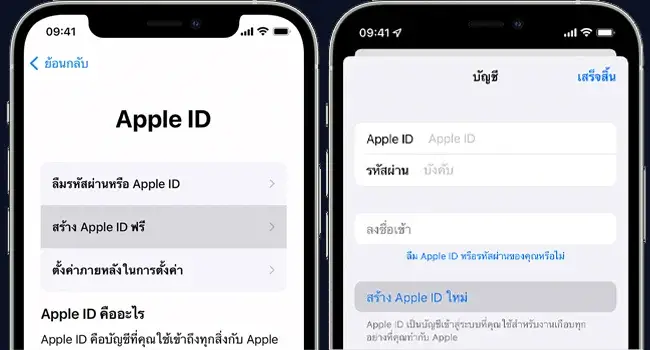
- ระบบจะขึ้นมาให้อัตโนมัติเลย ซึ่งให้เลือกลืมรหัสผ่าน หรือไม่มีแอปเปิ้ลไอดี หรือจะเลือกสร้างแอปเปิ้ลไอดีก็ได้
- กรอกรายละเอียดข้อมูลที่ระบบต้องการ เช่น ชื่อของตัวเอง วันเกิด ฯลฯ แล้วกดถัดไป
- กรอก E- Mail ที่จะใช้สมัคร หรือเลือกรับ E – Mail จาก iCloud ก็ได้ (รับฟรี)
- ไปตรวจสอบ และยืนยัน E – Mail ได้ โดยลงชื่อเข้าใช้ที่ App หรือ iTunes ก็ได้
2. สมัครแอปเปิ้ลไอดีกับ Macbook
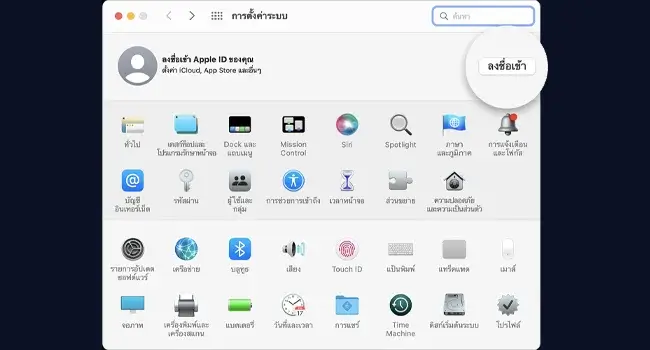
- เข้าไปที่ Apple Music หรือ App Store หรือจะเลือกไอคอนรูป Apple ก็ได้ แล้วเลือกลงชื่อเข้าใช้ กดสร้าง Apple ID ถ้าใครเคยมีอยู่แล้วกดออกจากระบบนั้นก่อนเลย
- อ่านเงื่อนไขต่าง ๆ แล้วกดยอมรับ หน้าจอจะขึ้นแบบฟอร์มให้ใส่ข้อมูล เราใส่ไปให้ครบ ทั้งวันเกิด E – Mail แล้วกดดำเนินการต่อได้เลย
- ใส่ข้อมูลบัตรเครดิตฟรี และข้อมูลอื่น ๆ ที่จะใช้เรียกเก็บเงิน กดดำเนินการต่อ ใครไม่มีบัตรก็กดไม่มีได้ (สามารถกลับไปแก้ไข หรือลบรายการการจ่ายเงินทีหลังได้)
- ตรวจสอบ E – Mail และกดยืนยันการสมัคร เมื่อยืนยันแล้วก็จะมีแอปเปิ้ลไอดีใหม่ให้แล้ว ใช้บริการต่าง ๆ ได้ทันที
3. สมัครแอปเปิ้ลไอดีกับ iPhone – iPad – iPod Touch ผ่าน App Store
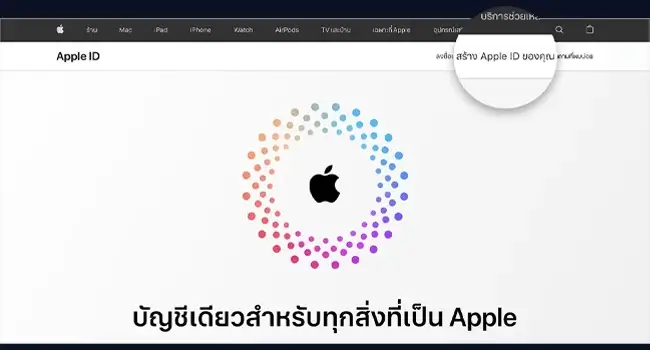
- เริ่มต้นให้เข้าไปที่ App Store แล้วเลือกโปรไฟล์ที่เป็นไอคอนรูปคน จากนั้นไปที่ตั้งค่า เลือก Sign in to your iPhone
- กดสร้าง Apple ID ใหม่ได้เลย (อย่าลืมลงชื่อการเข้าใช้งาน หากไม่ได้ Log Out หรือลงชื่อออก จะสมัครใหม่ไม่ได้)
- หลังจากเข้ามาแล้วให้ใส่ E – Mail + รหัสผ่านได้เลย
- ระบบจะมีตัวเลือกที่อยู่ หรือประเทศให้ ก็เลือกไป เพื่อเป็นการซื้อขาย หรือจ่ายเงินต่าง ๆ E – Mail ก็จะเป็นแอปเปิ้ลไอดีอันใหม่ด้วย
- อ่านเงื่อนไขให้ดี แล้วกดตกลง กรอกรายละเอียดต่าง ๆ ทั้งชื่อ วันเกิด รวมถึงข้อมูลอื่น ๆ กดถัดไป สำคัญ! ข้อมูลต้องเป็นความจริงเท่านั้นเพราะมีผลต่อการกู้คืนรหัส
- ใส่ข้อมูลบัตรเครดิต ข้อมูลการเรียกเก็บเงิน แล้วกดถัดไป ใครที่ไม่มีบัตรเครดิตฟรี ก็เลือกไม่มีได้เลย (แต่ก็จะซื้อสินค้า หรือแอปของแอปเปิ้ลไม่ได้) จะลบหรือแก้ไขรายละเอียดการจ่ายเงินหลังจากสมัครไปแล้วได้ด้วย
- กดถัดไป แล้วตรวจสอบ E – Mail เพื่อยืนยันการสมัครอีกครั้ง เท่านี้การใช้งานแอปเปิ้ลไอดีก็เริ่มต้นขึ้นแล้ว
กรณีที่สมัครแอปเปิ้ลไอดีไปแล้วแล้วเกิดลืมรหัสผ่านขึ้นมาสามารถกลับไปรีเซตรหัสผ่านใหม่ได้เลย โดยเข้าไปที่ตั้งค่า เลือกกดที่ชื่อ แล้วไปที่รหัสผ่านและความปลอดภัย จัดการเปลี่ยนรหัสผ่านได้ทันที โดยที่ระบบจะแจ้งรหัสผ่านใหม่ไปที่ iCloud ทันที (หากใช้งาน) หรือใครไม่ได้ใช้ก็สมัครเลือกรีเซตผ่าน E – Mail ได้เลย หรือจะเปลี่ยนไปทางเบอร์มือถือก็ได้





